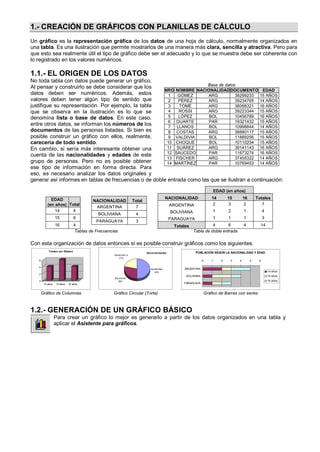
Creación de gráficos con planillas de cálculo
- 1. 1.- CREACIÓN DE GRÁFICOS CON PLANILLAS DE CÁLCULO Un gráfico es la representación gráfica de los datos de una hoja de cálculo, normalmente organizados en una tabla. Es una ilustración que permite mostrarlos de una manera más clara, sencilla y atractiva. Pero para que esto sea realmente útil el tipo de gráfico debe ser el adecuado y lo que se muestra debe ser coherente con lo registrado en los valores numéricos. 1.1.- EL ORIGEN DE LOS DATOS No toda tabla con datos puede generar un gráfico. Base de datos Al pensar y construirlo se debe considerar que los NRO NOMBRE NACIONALIDAD DOCUMENTO EDAD datos deben ser numéricos. Además, estos 1 GÓMEZ ARG 38299233 15 AÑOS valores deben tener algún tipo de sentido que 2 PÉREZ ARG 39234765 14 AÑOS justifique su representación. Por ejemplo, la tabla 3 TOMÉ ARG 38098321 16 AÑOS que se observa en la ilustración es lo que se 4 ROSSI ARG 39223344 15 AÑOS denomina lista o base de datos. En este caso, 5 LÓPEZ BOL 10456789 16 AÑOS 6 DUARTE PAR 19321432 15 AÑOS entre otros datos, se informan los números de los 7 LLANOS BOL 10998844 14 AÑOS documentos de las personas listadas. Si bien es 8 COSTAS ARG 38880117 15 AÑOS posible construir un gráfico con ellos, realmente, 9 VALDIVIA BOL 11889256 15 AÑOS carecería de todo sentido. 10 CHOQUE BOL 10110234 15 AÑOS En cambio, sí sería más interesante obtener una 11 SUÁREZ ARG 39141143 16 AÑOS 12 SAUCEDO PAR 11673274 16 AÑOS cuenta de las nacionalidades y edades de este 13 FISCHER ARG 37455322 14 AÑOS grupo de personas. Pero no es posible obtener 14 MARTÍNEZ PAR 10769453 14 AÑOS ese tipo de información en forma directa. Para eso, es necesario analizar los datos originales y generar así informes en tablas de frecuencias o de doble entrada como las que se ilustran a continuación: EDAD (en años) EDAD NACIONALIDAD 14 15 16 Totales NACIONALIDAD Total (en años) Total ARGENTINA 2 3 2 7 ARGENTINA 7 14 4 BOLIVIANA 1 2 1 4 BOLIVIANA 4 15 6 PARAGUAYA 1 1 1 3 PARAGUAYA 3 16 4 Totales 4 6 4 14 Tablas de Frecuencias Tabla de doble entrada Con esta organización de datos entonces sí es posible construir gráficos como los siguientes: Totale s por Edade s Nacionalida des POBLACIÓN SEGÚN LA NACIONALIDAD Y EDAD PARA GUAY A 21% 6 0 1 2 3 4 5 6 4 ARGENTINA ARGENTINA 50% 14 años 2 BOLIVIANA 15 años BOLIVIA NA 0 29% 16 años 14 años 15 años 16 años PARAGUAYA Gráfico de Columnas Gráfico Circular (Torta) Gráfico de Barras con series 1.2.- GENERACIÓN DE UN GRÁFICO BÁSICO Para crear un gráfico lo mejor es generarlo a partir de los datos organizados en una tabla y aplicar el Asistente para gráficos.
- 2. EJEMPLO - Bicicletas La siguiente tabla registra las ventas de bicicletas por año y estación en un local del rubro. 1.- Crear un libro nuevo de MS Excel. Guardarlo con el nombre “EjemploGraficos –TuApellido.xls” en la carpeta de trabajo personal. 2.- Reproducir la tabla con los datos de origen en la Hoja1. 3.- Cambiar el nombre de la hoja por “Bicicletas”. 4.- Generar a continuación un gráfico de columnas siguiendo los pasos: a. Seleccionar el rango de celdas que se va a representar. Se deben incluir los datos numéricos que se desean presentar en el gráfico. También se pueden incluir los títulos del eje X (o eje de abscisas) y los nombres de las series de datos (rótulos) b. Hacer clic en la herramienta “Asistente para gráficos”. c.- Ajustar las opciones deseadas en las siguientes fichas del Asistente: Paso 1 - Tipos de gráfico: Paso 2 - Datos de origen: Permite elegir entre los numerosos tipos de La opción Rango de Datos define cuáles datos gráfico disponibles (Columnas, barras, circular, serán representados. Además es posible definir si líneas, entre otros.). Además es posible los valores para las series de datos se tomarán de personalizar mediante subtipos dentro de la las filas o de las columnas de la tabla (Series en: ). opción de gráfico La ficha Series permite elegido. editar con una mayor Para tener una idea del precisión las referencias a aspecto que tendrá el las celdas de origen de gráfico es muy rótulos y datos del gráfico. conveniente el uso del botón Presionar para ver muestra. Paso 4 - Opciones de gráfico: Paso 3 - Ubicación: En esta ficha se controla la incorporación y el Indica dónde será colocado el gráfico una vez formato de los diferentes elementos del gráfico creado. Puede ser como elemento incrustado o para lograr una presentación adecuada. Por como una hoja de gráfico. El incrustado es más ejemplo, Títulos, Ejes, apropiado cuando se desea mostrar los datos junto Líneas de división, a sus correspondientes Leyenda, Rótulos de tablas. En cambio, en datos, Tabla de datos. una hoja de gráfico resulta más conveniente para una presentación como lámina o transparencia. 5.- Una vez seguidos los pasos anteriores se debe obtener un gráfico similar al del punto 1.3. 6.- Si los resultados obtenidos no son los esperados, podrán modificarse mediante las opciones Tipos de gráfico, Datos de origen, Opciones de gráfico y Ubicación del menú contextual o bien desde el menú Gráfico. Éste sólo aparece en la barra correspondiente al seleccionar un gráfico seleccionado y reemplaza en ese contexto al menú Datos. Notas: La forma más rápida de crear un gráfico en MS Excel en un solo paso es seleccionar una celda o todas las que se desea graficar y entonces pulsar F11. Se generará un gráfico en una Hoja de gráfico con el formato predeterminado de Excel.
- 3. 1.3.- ELEMENTOS DE UN GRÁFICO Los componentes de un gráfico son numerosos y cada uno posee características particulares. Al colocar el puntero sobre un elemento del gráfico, aparece una etiqueta que indica el nombre de este elemento. Es necesario conocer la exacta denominación de cada uno para poder utilizarlos adecuadamente. EJEMPLO 1.- Utilizando el gráfico construido en el ejemplo anterior obtener el nombre de cada elemento del gráfico utilizando las etiquetas correspondientes o abriendo su cuadro de propiedades. 2.- Registrar dichos nombres en la ilustración de la guía, escribiéndolos en las casillas correspondientes: .................... .................... .................... .................... .................... .................... .................... .................... .................... .................... .................... .................... .................... .................... .................... .................... .................... .................... .................... .................... .................... .................... .................... .................... Descripción de los elementos componentes de un gráfico Valores: Son los datos contenidos en la tabla a graficar. Cada uno está representado por un marcador de datos. Los valores son medidos mediante su correspondiente eje o por un rótulo junto al marcador. A menos que se indique lo contrario, el rango de valores y la escala de los ejes se ajustan automáticamente para representar al conjunto de datos definidos en la tabla dada. El eje de valores y del ejemplo anterior abarca el rango de 0 a 1000, cubriendo todos los valores de la tabla. Categorías: Cada dato del gráfico tiene al menos una relación con un tipo de información denominada categoría que identifica así a los valores registrados. Pueden o no ser del tipo numérico. En el armado del gráfico, se utilizan los encabezados de las columnas o de las filas de la tabla para asignar nombres a los ejes de las categorías. En el ejemplo anterior, figuran como categorías los datos de las filas de la tabla. Sus encabezados (2006, 2007, 2008) son los nombres de ejes de categorías. Es posible crear nombres diferentes. Series de datos: Una serie de datos es un grupo de puntos de datos relacionados que se trazan en un gráfico. Como las categorías, asocian a los valores con un tipo de dato y es posible intercambiar con éstas su rol (según se especifique la opción Series en filas o en columnas...). Los marcadores de datos de una misma serie se ven con el mismo color. Para los nombres de las series, se usan los encabezados de las columnas o de las filas de los datos de la tabla para los nombres de las series. Estos nombres aparecen en la leyenda del gráfico. En el ejemplo anterior, los encabezados de las columnas (Verano, Otoño, Invierno, Primavera) aparecen como nombres de series. También es posible colocar en el gráfico nombres diferentes a los asignados en la tabla. Marcadores de datos: Un marcador de datos es un barra, área, punto, sector u otro símbolo de un gráfico que representan un único punto de datos o valor procedente de una celda de la hoja de cálculo. Los marcadores de datos que tengan la misma trama o color representan una misma serie de datos. En el ejemplo anterior, el marcador de datos (columna) situado en el extremo izquierdo representa el valor de ventas para el verano del año 2006 y es de 839 unidades.
- 4. Área del gráfico: Abarca el gráfico completo y todos sus elementos. Área de trazado: En un gráfico 2D, el área delimitada por los ejes y que incluye todas las series de datos. En un gráfico 3D, es el área delimitada por los ejes y que incluye series de datos, nombres de categorías, marcas de graduación y títulos de ejes. Leyenda: Es el cuadro que identifica los diseños o colores asignados a las series de datos o categorías de un gráfico. Marcas de graduación: Las marcas de graduación son pequeñas líneas de medición, similares a las divisiones de una regla, que cortan un eje. Los rótulos de las marcas de graduación identifican las categorías, valores o series del gráfico. Rótulos: Dependiendo del tipo de gráfico, los rótulos de datos pueden mostrar valores, nombres de series de datos o categorías, porcentajes o una combinación de todos ellos. Los rótulos de las marcas de graduación proceden de celdas de la hoja de cálculo que se ha utilizado para crear el gráfico. Los de datos, pueden aplicarse a un único marcador de datos (como en el ejemplo), a toda una serie de datos o a todos los marcadores de datos de un gráfico. Plano inferior y planos laterales 3D: Áreas que rodean varios tipos de gráficos 3D y proporcionan dimensión y límites al gráfico. Dentro del área de trazado se muestran dos planos laterales y un plano inferior (no se observan en el ejemplo dado). 1.4.- CARACTERÍSTICAS DINÁMICAS En las planillas de cálculo, los datos ilustrados en un gráfico mantienen un vínculo dinámico con los datos de la tabla de origen. EJEMPLO – Bicicletas – Modificando los datos Por una error administrativo se omitieron algunas ventas de bicicletas realizadas durante el año 2008. Los valores corregidos son 1003, 695, 611 y 870 para verano, otoño, invierno y primavera respectivamente. Realizar: 1.- En la hoja “Bicicletas” del libro “EjemplosGraficos-TuApellido.xls” ajustar la vista de la hoja de manera tal que se pueda observar a la tabla con los datos y el gráfico obtenido de ésta. 2.- En la tabla confeccionada anteriormente modificar los datos por los nuevos valores. Al hacerlo, observar atentamente los elementos del gráfico asociado. 3.- Registrar lo ocurrido con: Marcadores de datos ........................................................................... ........................................................................... Eje de valores ........................................................................... (Rango) ........................................................................... Eje de valores ........................................................................... (Escalas) ........................................................................... Rótulos de datos ........................................................................... ........................................................................... Área de trazado ........................................................................... ........................................................................... 4.- Elaborar una conclusión al respecto: .............................................................................................................. .............................................................................................................. .............................................................................................................. .............................................................................................................. ---------------------------------------
- 5. 2.- TIPOS DE GRÁFICOS 2.2.- LOS GRÁFICOS DE LÍNEAS Y XY-DISPERSIÓN De los distintos tipos de gráficos, los más adecuados para la representación de funciones matemáticas en una variable son los de Líneas y XY-Dispersión. Sin embargo presentan características particulares que deben ser analizadas con mayor detenimiento para no cometer errores. Gráfico de Líneas Se debe considerar a este gráfico como una representación de los Bicicletas vendidas por año y estación valores unidos por líneas. Es importante señalar que el eje de las 1000 categorías registra solamente los valores que están en la tabla de 800 Uniddades vendidas origen de los datos. 600 Los pares ordenados de datos muestran las tendencias a intervalos 400 Verano equivalentes. Si se utiliza para visualizar tendencias comparando la Otoño 200 Invierno pendiente de las líneas, se deben tener para las categorías los Primavera datos completos con intervalos regulares, de otro modo podrían 0 2006 2007 2008 interpretarse de manera errónea. (Ver ejemplo Temperaturas) Año XY - Dispersión Los gráficos XY-Dispersión son similares a los de Línea con Registro de Temperatura Ambiente la diferencia que los puntos de datos no son asociados al 18 eje X por categorías. De hecho, en estos gráficos no existen 16 14 las categorías, todos los valores se organizan en series de 12 Temp ºC datos. Dichas series son ordenadas según dos ejes 10 numéricos que abarcan el rango de valores necesario en 8 6 forma completa, aún cuando no tengan un valor asociado. 4 Registrada Este tipo de gráficos suele utilizarse para los datos científicos 2 Prevista ya que son ideales para mostrar la relación entre los 0 valores numéricos de varias series de datos o bien para 0: 00 3: 00 6: 00 9: 00 :0 0 :0 0 :0 0 :0 0 0: 00 12 15 18 21 trazar dos grupos de números como una serie de coordenadas XY. EJEMPLO – Temperaturas REG MIN TEMP Un horno industrial debe encenderse de manera que su temperatura aumente en 1 0 24º forma constante hasta alcanzar aproximadamente los 230º a los 50 minutos. Un 2 3 30º técnico debe registrar con intervalos regulares el valor de dicha temperatura durante 3 8 35º su encendido. Pero, durante su tarea, sufre algunas interrupciones que lo distraen 4 10 45º de la medición. 5 31 140º Finalmente, la tabla de registros que obtiene es la que se muestra en la figura: 6 35 158º 7 38 170º Realizar: 8 42 190º 1.- Abrir el libro de MS Excel “EjemplosGraficos-TuApellido.xls” de la carpeta de 9 45 205º trabajo personal. Crear una hoja con el nombre “Temperaturas”. 10 48 220º 11 50 230º 2.- Reproducir en dicha hoja la tabla con los registros. 12 56 230º 3.- Crear un gráfico de líneas con marcadores que registre en el eje de categorías 13 60 230º los minutos transcurridos y en el de valores las temperaturas medidas. 4.- Crear un gráfico del tipo XY-Dispersión con puntos de datos conectados por líneas que registre en el eje X los minutos y en el eje Y las temperaturas. Colocar a ambos gráficos los títulos que se muestran en la imagen y agregar los títulos “min” y “Temp en ºC” a los ejes de categorías y valores respectivamente. 5.- Adecuar los tamaños de las áreas de ambos gráficos como para permitir su visualización simultánea en pantalla junto con la tabla de valores original. 6.- Adecuar el tamaño de las áreas de trazado para poder realizar una comparación directa entre ambos gráficos. Mantener una altura similar y un ancho que permita alinear el comienzo y el final de los valores registrados (ver imagen para referencia). ---------------------------------------
- 6. 3.- EDICIÓN DE LOS GRÁFICOS Si bien gracias al Asistente para gráficos es bastante sencilla la confección de gráficos, no siempre los resultados son automáticamente satisfactorios. Muchas veces es necesario editarlos para que los datos ilustrados sean los correctos o bien para que se vean adecuadamente. Se verán los principales ajustes a realizar. 3.1.- DATOS DE ORIGEN Los ajustes más complejos en general son los relacionados con los datos de origen ya que son los que indican al programa desde qué celdas deberá tomar los datos para generar el gráfico. Puede suceder que por diseño de la tabla o alguna otra razón aparezcan series de más (o de menos) o bien no tengan rótulo correcto asignado. Esto deberá ser corregido manualmente seleccionando las celdas y rangos correctos. Para eso es necesario recordar la denominación correcta de los datos según su función en el gráfico o sea valores, series o categorías. Como se puede observar en la imagen los nombres de las series y las categorías pueden tomarse de la tabla colocando la respectiva referencia a la celda o bien escribiendo directamente el nombre deseado en la casilla Nombre para la serie correspondiente Nota: Cuando se trabaja con la ficha Datos de Origen, al editar una casilla de referencias a los datos, éstos aparecen enmarcados con un borde discontinuo intermitente y el puntero del ratón cambia de forma, tomando la de una cruz blanca. Orientación de los datos En el ejemplo Bicicletas se observa que las categorías pueden contener una o más series de datos. De acuerdo con el criterio deseado para exhibir los datos es posible trazar las series de los datos tomándolas de las filas o bien de las columnas como se puede apreciar en las siguientes imágenes: 1000 1000 800 800 Verano 2003 600 Otoño 600 2004 400 Invierno 400 2005 200 Primavera 200 0 0 2003 2004 2005 Verano Otoño Invierno Prim avera Series en filas Series en columnas 3.2.- EL FORMATO DE CADA ELEMENTO Según sea el tipo de gráfico con el que se trabaje, cada opción contará con distintos elementos. En consecuencia, los criterios para la edición de sus formatos son muy variados y extensos como para ser detallados en esta guía. Se recomienda entonces:
- 7. Consultar la ayuda del programa empleando su opción ¿Qué es esto? para obtener información sobre alguna opción o elemento en particular. Se activa mediante la opción correspondiente en el menú Ayuda o bien haciendo clic sobre el ícono en la barra de título del cuadro de diálogo que se está utilizando Si se desean orientaciones generales, buscar en la Ayuda (F1) con la palabra clave formato de gráficos En la figura del ejemplo se observa el cuadro de diálogo para edición del formato del Área del gráfico en MS Excel. La manera más sencilla de modificar los elementos de un gráfico es empleando el mouse. Es posible hacer un clic con el botón derecho y abrir el menú contextual del elemento deseado o bien con un doble clic para abrir el cuadro de diálogo Formato correspondiente a ese grupo de elementos Para seleccionar un único marcador de datos en una serie de datos, primero se deberá hacer clic en las series de datos y, a continuación, clic en el marcador de datos (Esto es aplicable a las series de datos, los rótulos de datos y la leyenda) Una vez seleccionado el gráfico, es posible seleccionar un elemento mismo mediante el teclado utilizando las teclas de dirección. Para cancelar una acción, presionar <ESC>. 3.3.- AJUSTES EN LA ESCALA DE LOS EJES Muchas veces es necesario ajustar la visualización de la escala de los ejes. Para realizar modificaciones en los ejes la opción más sencilla es hacer doble clic en el eje correspondiente y elegir la opción Escala. Dependiendo del tipo de eje que se trate aparecerán las siguientes opciones: Eje de categorías El Eje de categorías es el encargado de registrar el tipo de información al cual está prioritariamente asociado el dato. Sus valores son textuales, no se trata de un eje numérico aunque así se los vea. Sus ajustes se relacionan con las posiciones relativas de las marcas y las categorías consideradas al graficar: Eje de valores (Y) cruza en máxima categoría: especifica el número de categoría donde desea que el eje de valores (Y) cruce el eje de categorías (X). Número de categorías entre los rótulos de marcas de graduación: especifica la frecuencia en la que desea que aparezcan las categorías. Escribir “1” para poner un rótulo a cada categoría, “2” para poner un rótulo cada dos categorías y así sucesivamente. Número de categorías entre marcas de graduación: permite especificar el número de categorías que se desee entre cada dos marcas de graduación en el eje de categorías (X). Eje de valores (Y) cruza entre categorías: para que el eje de valores (Y) cruce el eje de categorías (X) en el borde de la categoría indicado en el cuadro Eje de valores (Y) cruza en... Categorías en orden inverso: permite invertir el orden de las categorías de la tabla en el eje (X). Eje de valores (Y) cruza en máxima categoría: para que el eje de valores (Y) cruce el eje de categorías (X) después de la última categoría del eje X. Esta opción anula el valor de Eje de valores (Y) cruza en máxima categoría. Eje de valores En los gráficos el llamado Eje de valores es el encargado de representar los valores numéricos. En la mayoría de los gráficos corresponde al típico eje Y de un gráfico cartesiano. En forma predeterminada este eje ajusta sus valores en forma automática de acuerdo con el rango que deba representar, pero también es posible ajustarlos manualmente. Veamos que especifican cada una de estas opciones:
- 8. Máximo y Mínimo: definen qué rango de valores serán representados en el eje. Unidad mayor: determina el rango de las marcas de graduación principales y de las líneas de división principales (si es que se muestran) en el eje seleccionado. Unidad menor: igual que la anterior, pero para las marcas de graduación secundarias y de las líneas de división secundarias (si es que se muestran) en el eje seleccionado. Eje de categorías (X) se cruza en: determina en qué valor se colocará la intersección entre el eje de valores (Y) y el eje de valores (X). Unidades de visualización: permite cambiar los múltiplos de los valores representados (millares, millones, entre otros) Escala logarítmica: cambia el paso lineal de los valores de la escala a potencias de 10. Su uso tiene restricciones respecto a los valores a graficar. Valores en orden inverso: permite invertir la dirección de los valores o la dirección de barras o columnas en un gráfico de barras o columnas. Eje de categorías cruza en máximo valor: para que el eje de valores (Y) cruce el eje de valores (X) en el máximo valor. Permite ”limpiar” el gráfico desplazando el eje de valores al borde. Esta opción anula el valor de Eje de valores (Y) cruza en. Nota: Para el caso del gráfico de XY-Dispersión se debe recordar que no posee eje de categorías sino dos ejes de valores numéricos. Por lo tanto, al realizar los ajustes correspondientes, se observará que el cuadro de diálogo para la Escala del eje X será similar al antes visto para el eje Y, con la única diferencia de la correspondiente denominación de los ejes. ---------------------------- - EJERCITACIÓN EJERCICIO 1 – Empleados PYMES La figura reproduce un gráfico publicado en un conocido diario nacional. A partir de los datos que en el mismo se ilustran realiza las actividades y responde las preguntas: Realizar: 1.- En un libro nuevo de Excel, que grabarás con el nombre “PYMES-TuApellido.xls” construir una tabla que refleje la información representada en el gráfico. 2.- Empleando los datos de la tabla, crear en una hoja de gráfico un gráfico que reproduzca el de la ilustración de la manera más fiel que sea posible, considerando todos los elementos que allí aparecen. 3.- Empleando los datos de la misma tabla, crear en otra hoja de gráfico un gráfico de columnas. Aplicar criterios de formatos que sean coherentes con el gráfico anterior (que tengan las mismas fuentes, colores, etc.)
- 9. EJERCICIO 2 – Cereales-Eje Secundario (EJERCICIO PARA IMPRIMIR Y ENTREGAR RESUELTO, Se conoce el siguiente registro de ventas: CONFIGURAR LA PÁGINA EN LA FORMA HABITUAL) Cereales ACME - Ventas 2008 Realizar: Toneladas (Tn) Importes ($) 1.- En un libro nuevo de Excel, que grabarás con el nombre 1er Bim 3550 302300 “Cereales-TuApellido.xls” diseñar en la primera hoja una 2do Bim 3465 225640 tabla que reproduzca la de la imagen. 3er Bim 2730 145200 2.- Construir un gráfico que ilustre los datos mostrando 4to Bim 11025 624660 marcadores de datos unidos por líneas. Organizar las filas como categorías y las columnas como series de datos. 5to Bim 12054 417600 Emplear los criterios predeterminados del Asistente. Ubicar 6to Bim 9988 301725 como objeto en hoja 1. 3.-. Organizar la planilla para su impresión en 1 sola hoja. Configurar encabezados y pie de página en forma habitual para su impresión. 4.- ¿Qué dificultades se presentan al emplear un solo eje de valores que represente ambas series de datos? ¿Por qué se da esta situación? ............................................................................................................................................................. ............................................................................................................................................................. ............................................................................................................................................................. 5.- Seleccionar la serie de datos de menor rango de valores y abrir su cuadro de edición de Formato. En la solapa Ejes elegir Trazar serie en Eje secundario. 6.- Observar los cambios en el gráfico. Registrar que elementos nuevos aparecen: ............................................................................................................................................................. ............................................................................................................................................................. ............................................................................................................................................................. 7.- Expresar las mejoras logradas en el gráfico respecto de su versión inicial: ............................................................................................................................................................. ............................................................................................................................................................. EJERCICIO 3 – Barra de estado Se desea una herramienta que permita visualizar la relación entre dos valores su relación porcentual del modo en que lo hacen las clásicas barras de estado como la de la figura. Realizar: 1.- En un libro nuevo de Excel, que grabarás con el nombre “Barra- TuApellido.xls” diseñar en la primera hoja la planilla que almacene los datos de entrada (Capacidad Total y Vendidas) y calcule el valor del Porcentaje. 2.- Escribe la fórmula empleada para calcular el porcentaje indicando las direcciones de celdas: ......................................................................... 3.- Construir un gráfico que reproduzca la barra de la ilustración. Para eso, tener en cuenta que: Se debe elegir un tipo apropiado El gráfico tiene como dato de origen un solo valor. Se deberán quitar opciones de Autoescala de los textos involucrados (Formato/Fuente) Modificar en las escalas del eje de valores las opciones Máximo y Unidad mayor ¿Qué valores se deben cargar? Se debe despojar al gráfico de gran parte de sus elementos predeterminados.¿Cuáles son? Ajustar el Ancho del marcador en el Formato de la serie de datos ¿Qué valores se deben cargar? Modificar los colores de Tramas en las Áreas de Trazado y de Gráfico. ¿Cuáles se adoptaron?
- 10. 4.- APLICACIÓN DE GRÁFICOS PARA REPRESENTAR FUNCIONES MATEMÁTICAS Representar gráficamente una función matemática es trazar el conjunto de puntos cuyas coordenadas satisfacen a la relación que establece la función. El gráfico es trazado en un sistema de ejes cartesianos ortogonales: la variable independiente x se representa en el eje de abscisas y la variable dependiente y en el eje de ordenadas. De acuerdo con las características de los distintos tipos de gráfico disponibles en el contexto de las planillas de cálculo, los gráficos de XY-Dispersión son los más adecuados para llevar a cabo esta tarea ya que se caracterizan por emplear dos ejes numéricos y escalables para el trazado correspondiente. En las siguientes actividades de la guía se realizará progresivamente la representación gráfica de distintas expresiones algebraicas: lineales, cuadráticas, raíces cuadradas y cúbicas. CRITERIOS A SEGUIR PARA LA CREACIÓN Y EDICIÓN DE LOS GRÁFICOS Cada vez que en esta sección de la guía de trabajo se solicite aplicar formatos a los gráficos se aplicarán los siguientes criterios: 1. Utilizar como tipo de gráfico la variante del gráfico XY Dispersión indicada (con o sin puntos, con líneas suavizadas o rectas, etc.) 2. En el Formato de los Ejes, aplicar a las fuentes el tipo Arial con tamaño 10 y desactivar la opción Autoescala. 3. En el formato del Título de los ejes, aplicar a las fuentes el tipo Arial con tamaño 10 en negrita y desactivar la opción Autoescala. 4. Poner al gráfico el mismo nombre dado a la hoja. 5. Color del área de trazado, blanco o ninguno (Son los más convenientes a la hora de imprimir) 6. En las Opciones de gráfico, activar las líneas de división principales en ambos ejes y mantener desactivadas las secundarias. 4.1.- FUNCIONES LINEALES - ECUACIONES DE LA RECTA Pendiente de una función lineal Sea la función Función y = a.x 25 y = a.x Y 20 representada en el rango 15 -10 <= x <= 10 10 5 adoptando un valor para a: 0 X a=2 -15 -10 -5 0 5 10 15 -5 En el gráfico de la figura es posible diferenciar -10 respecto de la función identidad que ahora le -15 corresponden a la variable y el doble del incremento de x en igual sentido (signo) y valor. -20 El valor de a es el que determina la pendiente de la -25 recta que sigue la función lineal y = a.x .
- 11. EJEMPLO – PENDIENTE DE UNA FUNCIÓN LINEAL. Se desea obtener un gráfico comparativo de una función del tipo y = a.x para distintos valores de la pendiente a aplicando las herramientas de una planilla de cálculo. Representar en un mismo gráfico la recta y = a.x para los siguientes valores de a: 4; 2; 1; 0,5; 0,25 y -1. Orientaciones: 1. Abrir el libro “Ej-Lineales-TuApellido.xls”. 2. En una hoja nueva, cambiar el nombre por “EJ-Pendientes” y cargar ese mismo texto en la celda A1. 3. Comenzando por la celda A2, diseñar una tabla con las columnas necesarias para listar los valores de “x” y de las distintas rectas solicitadas. 4. Poner en cada título de estas últimas el texto “y = a.x” modificando “a” por los valores solicitados (por ejemplo: “y = 4.x”, “y = 2.x”, etc.). Prever 20 filas para los valores. 5. Cargar los valores de X mediante una serie de –10 a 10 con un incremento de 1. 6. Construir la fórmula en las primeras celdas de valores de cada recta. 7. Copiar las fórmulas ingresadas mediante la herramienta Relleno hasta el final de la tabla. 8. Seleccionar la tabla con los datos y confecciona un gráfico insertado del tipo XY-Dispersión con líneas suavizadas sin marcadores de datos. 9. Colocar el gráfico debajo de la tabla y ajusta el tamaño del área del gráfico para su mejor visualización (Zoom al 100%). 10. Editar los formatos del gráfico aplicando los criterios especificados. 11. Editar los formatos de la planilla dando una presentación adecuada. 12. No olvidar guardar el trabajo terminado. Ordenada al origen de una función lineal Sea la función Función y = a.x + b y = a.x + b 30 Y representada en el rango 25 -10 <= x <= 10 20 15 adoptando los valores: 10 a=2 ; b=5 5 X En el gráfico de la figura es posible diferenciar respecto de la función anterior (y = 2.x) que 0 mantiene la misma pendiente pero ahora se ha -15 -10 -5 0 5 10 15 producido un desplazamiento de toda la recta hacia -5 los valores positivos de y. Este desplazamiento es tal que la recta, cuando pasa por el origen de -10 coordenada (x=0) corta al eje de ordenadas en el valor y = 5. -15 El valor de b es el que determina el punto de intersección de la recta con el eje de ordenadas y -20 se denomina ordenada al origen de la recta que sigue la función lineal y = a.x + b.
- 12. - EJERCITACIÓN EJERCICIO 1 – Ordenada al origen de una función lineal Se desea obtener un gráfico comparativo de una función del tipo y = a.x + b para distintos valores de b y observar así su influencia en el trazado de la función. a.- En la primera hoja de un libro nuevo de Excel, que se grabará con el nombre “Ordenada- TuApellido.xls” en tu carpeta de trabajo, diseñar la planilla que represente en un mismo gráfico la recta y = a.x + b para –10<= x <= 10. Considerar a = 0,5 y los siguientes valores de b : -6; -3; 0; 3; 6. b.- Elaborar una conclusión que relacione el ángulo de la recta respecto al semieje positivo de abscisas considerando los valores de la pendiente a. ....................................................................................................................... ....................................................................................................................... ....................................................................................................................... ....................................................................................................................... c.- ¿Cuál debería ser el valor de a para que la recta coincida con el eje x ? ....................................................................................................................... ....................................................................................................................... d.- ¿Cuál debería ser el valor de a para que la recta coincida con el eje y ? ¿Es posible aplicar este valor al cálculo mediante una computadora?¿Por qué? ....................................................................................................................... ....................................................................................................................... ....................................................................................................................... ....................................................................................................................... EJERCICIO 2 – Función módulo Obtener un gráfico comparativo de la función identidad respecto de la función: y = |x| (módulo de x) Realizar el gráfico en un libro nuevo de Excel, grabándolo con el nombre “Módulo-TuApellido.xls” en tu carpeta de trabajo. Utilizar un rango simétrico respecto al eje de ordenadas. ¿Qué función de la planilla de cálculo se debe utilizar? ....................................................................................................................... ....................................................................................................................... ....................................................................................................................... ....................................................................................................................... EJERCICIO 4 – Tarifas Telefónicas La compañía telefónica TELE A tiene un plan con un abono fijo de $50,00 y sus llamadas locales cuestan $0,10 el minuto. Por otra parte la compañía TELE B ofrece un costo de $0,05 por minuto de comunicación local. Su abono fijo es de $60,00. a.-Construir un gráfico que represente la situación planteada en ABONO COSTO un libro nuevo de Excel, grabándolo con el nombre “Telefónicas- MENSUAL P/MIN TuApellido.xls” en tu carpeta de trabajo. TELE A $ 50,00 $ 0,10 b.- La tabla con los valores para el gráfico debe calcularse de TELE B $ 60,00 $ 0,05 manera tal que sus fórmulas no utilicen directamente los valores sino las referencias a las celdas de una pequeña tabla que resuma las tarifas anunciadas. c.- Adecuar el rango de valores de la variable independiente para que sea visible el punto de encuentro de ambas funciones. d.- Expresar matemáticamente las funciones representadas: ....................................................................................................................... .......................................................................................................................
- 13. Observar el gráfico y responder: e.-¿Con qué compañía es conveniente contratar el servicio si se utiliza mucho tiempo el teléfono? ¿Por qué? ....................................................................................................................... ....................................................................................................................... ....................................................................................................................... ....................................................................................................................... f.- ¿Con qué cantidad de tiempo de llamadas el costo total sería el mismo para ambas compañías? ¿Por qué? ....................................................................................................................... ....................................................................................................................... ....................................................................................................................... -----------------------
- 14. 4.2.- FUNCIONES CUADRÁTICAS EXPRESIÓN DE POTENCIAS EN LAS PLANILLAS DE CÁLCULO Dentro del contexto de trabajo de la planilla MS Excel cualquier cálculo de potenciación se puede realizar mediante una fórmula o bien empleando una función. Estos son los casos: Fórmula: Se emplea el operador “ ^ “(acento circunflejo). El mismo se obtiene con la combinación de teclas ALT+94. Por ejemplo, para calcular el cuadrado del contenido de la celda A4: =A4^2. En caso de querer expresar una raíz se puede hacer, por ejemplo: =A4^(1/2) Función: Se aplica la función POTENCIA(número;potencia). Para el mismo ejemplo anterior: =POTENCIA(A4;2) Analizar si las siguientes fórmulas (aplicadas a un mismo valor contenido en la celda A3) producen los mismos resultados. Justifica tu respuesta: = -A3^2 .............................................................................................................. ....................................................................................................................... ....................................................................................................................... = -1*A3^2 ........................................................................................................... ....................................................................................................................... ....................................................................................................................... = -(A3^2) ............................................................................................................ ....................................................................................................................... ....................................................................................................................... Amplitud de la función cuadrática y = a.x2 2 Sea la función y = a.x 250 2 Y y = a.x 200 representada en el rango 150 -10 <= x <= 10 100 a=2 adoptando tres valores para a: a=1 50 a = 0,5 a = 0,5; a = 1; a = 2; a = - 1 a = -1 0 X -10 10 Puede observarse el efecto que la variación del coeficiente a produce en la curva, modificando, en -50 cada caso la amplitud de la misma sin que se produzca cambio alguno en el eje de simetría -100 En el gráfico de la figura se han adoptado escalas diferentes en -150 los ejes para apreciar mejor la las variaciones de la función. EJEMPLO – FUNCIÓN CUADRÁTICA Y = a X2. 2 Se desea obtener un gráfico comparativo de una función del tipo y = ax para distintos valores de la amplitud a aplicando las herramientas de una planilla de cálculo. Representar en un mismo gráfico la curva y = a.x 2 para los valores de a : 2; 1; 0,5 y -1. Orientaciones: 1. Abrir un libro nuevo de Excel y guardarlo con el nombre “Ej-Cuadráticas-TuApellido.xls” en la carpeta
- 15. de trabajo. 2. Cambiar el nombre de la Hoja 1 por “Cuadrática-Amplitudes” y cargar este mismo texto en la celda A1. 3. Comenzando por la celda A2, diseñar con bordes y/o colores de relleno una tabla para listar los valores de la variable independiente X y los que resulten de aplicar los distintos valores de a. Colocar nombres que identifiquen a cada columna. Prever 20 filas para los valores de X. 4. Cargar los valores de X mediante una serie (de -10 a 10, con un incremento de 1). 5. Construir las fórmulas en las primeras celdas de valores de cada curva. Emplear referencias mixtas en la construcción de las fórmulas. 6. Copiar las fórmulas ingresadas mediante la herramienta Relleno hasta el final de la tabla. 7. Seleccionar la tabla con los datos y confecciona un gráfico insertado del tipo XY-Dispersión con líneas suavizadas sin marcadores de datos. 8. Colocar el gráfico debajo de la tabla y ajusta el tamaño del área del gráfico para visualizarla adecuadamente (con el Zoom al 100%). 9. Editar los formatos del gráfico aplicando los criterios especificados. 10. Editar los formatos de la planilla dando una presentación adecuada. 11. No olvidar guardar el trabajo terminado. Función cuadrática completa y = a.x2 + b.x + c 2 Sea la función y = a.x + b.x + c y = a.x2 + b.x + c 60 representada en el rango -10 <= x <= 10 Y adoptando los valores 50 a = 1; b = 10; c = 15 40 Puede observarse que en la imagen se han graficado: Y1= a.x2 30 Y2= b.x Y3= c 20 Y la función completa como suma de las anteriores Y = a.x2 + b.x + c 10 El efecto de haber incorporado el término lineal provoca en la cuadrática original un desplazamiento 0 X de su eje hacia los valores negativos, cuando la -10 -5 0 5 10 pendiente es positiva y viceversa. -10 X^2 En el gráfico de la figura se han adoptado escalas diferentes en los ejes para apreciar mejor la las variaciones de la función. -20 2.X 15 X^2 + 2.X + 15 -30
- 16. EJEMPLO – FUNCIÓN CUADRÁTICA COMPLETA (y = a.y2 + b.y + c) Se busca representar en un mismo gráfico de una planilla de cálculo la función cuadrática completa con sus términos componentes por separado. De esa manera se podrá apreciar la influencia de cada término dependiendo del rango de valores considerado. Con respecto a los modelos de tablas y gráficos empleados en los ejemplos anteriores, en este caso además se desea poder manejar más dinámicamente el sector de la gráfica a observar. Para eso será conveniente generar algún tipo de herramienta que permita hacerlo desde las mismas celdas del la planilla, sin necesidad de modificaciones permanentes al formato de los ejes del gráfico. La solución propuesta es emplear un par de celdas para definir desde qué valor inicial de X se comenzará a graficar y con qué incremento de X se armará los pares de valores de la función. 1. Abrir el libro “Ej-Cuadráticas-TuApellido.xls”. 2. En una hoja nueva, cambiar el nombre por “Cuadrática Completa” y cargar ese mismo texto en la celda A1. 3. Cargar en C2 el rótulo “VALOR INICIAL”. En D2 se cargará el valor de X desde el que se desea comenzar a calcular. 4. Cargar en C3 el rótulo “INCREMENTO”. En D3 se cargará el valor del incremento de X que se aplicará para armar la serie de valores. 5. Colocar en las celdas C4, C5 y C6 los rótulos de los coeficientes a, b, y c. Las celdas D4, D5 y D6 se destinarán a los valores correspondientes (ver la imagen de referencia). 6. Comenzando por la celda A7, diseñar una tabla con las columnas necesarias para listar los valores de “X”, las fórmulas de cada término de la expresión de la función cuadrática completa. Incluir además una columna para la suma de los términos y obtener así la función integrada. Prever 20 filas para los valores. 7. Cargar los valores de X tomando como valor inicial el de D2. A partir de la celda A9, cargar una fórmula que incremente el valor de la celda inmediata superior con el valor cargado en D3. 8. Registrar las fórmulas empleadas en el punto anterior: ....................................................................................................................................................... 9. Copiar y rellenar esta fórmula hasta completar la tabla (20 valores). 10. Poner en cada título de las columnas la expresión correspondiente (a.X2, b.X ó c). 11. Construir las fórmulas en las primeras celdas de valores de cada función. Emplear el tipo de referencias más adecuado en la construcción de las fórmulas. Para la función completa emplear función SUMA(). 12. Registrar las fórmulas empleadas en el punto anterior: ....................................................................................................................................................... ....................................................................................................................................................... 13. Copiar las fórmulas mediante la herramienta Relleno hasta el final de la tabla. 14. Seleccionar la tabla con los datos y confecciona un gráfico insertado del tipo XY-Dispersión con líneas suavizadas sin marcadores de datos. 15. Colocar el gráfico debajo de la tabla y ajustar el tamaño del área del gráfico (con el Zoom al 100%). 16. Aplicar los criterios de edición de gráficos. La escala de los ejes debe permanecer en Automático. 17. Dar formatos a la tabla de manera que su presentación sea atractiva y funcional (colores, bordes, alineaciones, cantidad de decimales, entre otros.). 18. Proteger todas las celdas que no sean para la carga de datos por parte del usuario. 19. No olvidar guardar el trabajo terminado.
